Các ứng dụng chat hiện tại đều đã hỗ trợ người dùng sao lưu và khôi phục tin nhắn để lấy lại dữ liệu khi cần thiết, chẳng hạn như sao lưu tin nhắn Zalo trên bản cho máy tính và điện thoại, hoặc sao lưu tin nhắn trên Skype. Và cũng giống Zalo, tính năng Backup and Restore hiện tại cũng đã có trên Viber. Với tính năng sao lưu và khôi phục dữ liệu trên Viber, người dùng có thể lấy lại toàn bộ dữ liệu như số điện thoại, tin nhắn, đặc biệt khi chúng ta đổi số điện thoại và đổi thiết bị mới dùng Viber. Bài viết dưới đây sẽ hướng dẫn bạn cách sao lưu và khôi phục tin nhắn trên Viber.
Trong quá trình sao lưu hay phục hồi tin nhắn Viber, người dùng cần đảm bảo kết nối WiFi hay mạng dữ liệu di động.
- Cách lưu và gửi tin nhắn Viber đến email
- Cách sao lưu dữ liệu Facebook xuống máy tính
- Cách sao lưu tin nhắn SMS bằng SMS Backup and Restore
Cách sao lưu, phục hồi tin nhắn Viber Android
- Tải Viber cho PC
- Tải Viber cho Android
- Tải Viber cho iOS
1. Sao lưu tin nhắn Viber
Bước 1:
Tại giao diện tài khoản Viber chúng ta nhấn chọn vào biểu tượng dấu 3 gạch ngang rồi chọn mục Cài đặt. Chuyển sang giao diện mới nhấn tiếp vào phần Sao lưu Viber.
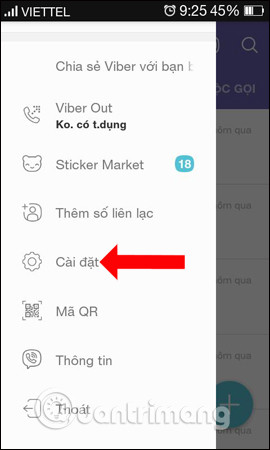
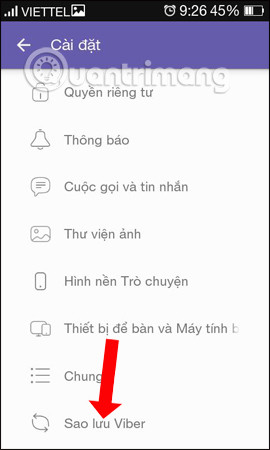
Bước 2:
Sau đó chúng ta sẽ nhận được thông báo sao lưu dữ liệu tài khoản Viber thông qua tài khoản Google Drive. Lưu ý với người dùng, dữ liệu khi lưu trên Google Drive sẽ không thể bảo mật bằng mã hóa Viber. Tiếp đến để quản lý tài khoản sao lưu, nhấn vào phần tại đây.
Người dùng sẽ được lựa chọn tài khoản Google Drive để sao lưu. Bạn có thể chọn lựa tài khoản Gmail đăng nhập hiện tại, hoặc nhấn Thêm tài khoản để thêm tài khoản Google Drive khác nếu muốn.
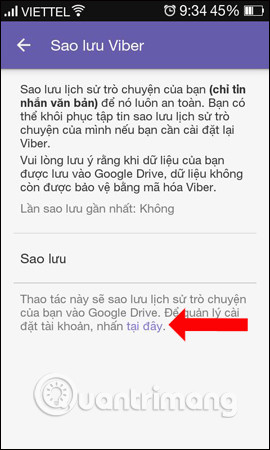 | 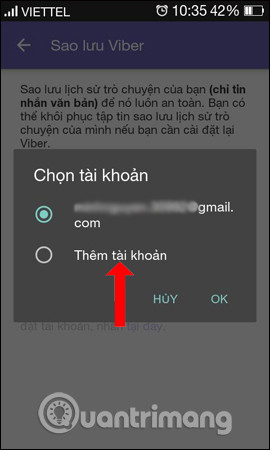 | 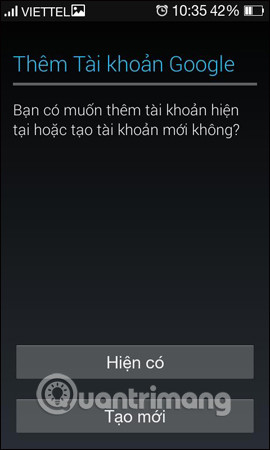 |
Bước 3:
Sau khi thiết lập nhấn vào nút Sao lưu và bạn sẽ thấy quá trình sao lưu dữ liệu diễn ra ngay sau đó.
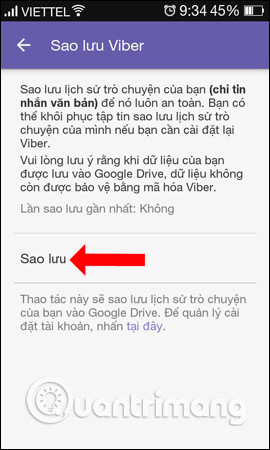
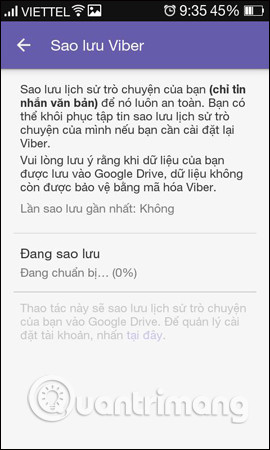
2. Phục hồi tin nhắn Viber Android
Để phục hồi lại tin nhắn đã sao lưu cũng rất đơn giản. Chúng ta nhấn chọn vào Viber Backup rồi chọn Restore (Khôi phục). Xuất hiện giao diện pop-up với thời gian lần sao lưu trước và dung lượng sao lưu. Nhấn Restore Now (Khôi phục ngay) để lấy lại dữ liệu.
Tính năng sao lưu tin nhắn trên Viber sẽ không áp dụng với hình ảnh, các tập tin media, ảnh động,…
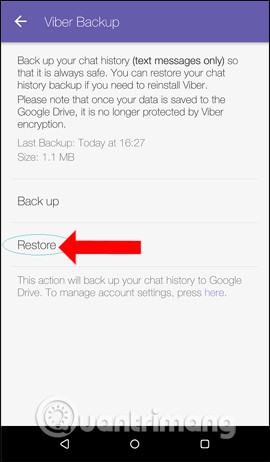
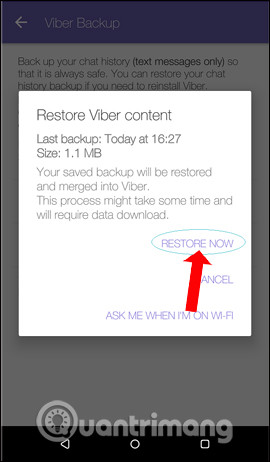
Cách sao lưu, phục hồi tin nhắn Viber trên iPhone
1. Sao lưu tin nhắn trên Viber
Bước 1:
Trước hết để sao lưu dữ liệu tin nhắn trên Viber người dùng cần phải bật chế độ sao lưu dữ liệu iCloud Drive cho tài khoản Viber.
Người dùng truy cập vào Settings trên thiết bị chọn iCloud và đăng nhập tài khoản iCloud của mình. Sau đó kích hoạt iCloud Drive và kích hoạt ứng dụng Viber.
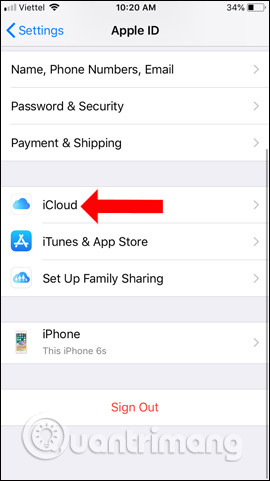
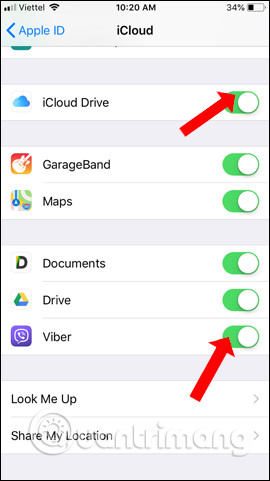
Bước 2:
Sau đó bạn cũng truy cập vào Viber và nhấn vào biểu tượng 3 dấu chấm ở cuối bên phải màn hình. Chuyển sang giao diện mới nhấn vào vào Settings (Cài đặt). Tiếp đến nhấn vào phần quản lý Account (Tài khoản).
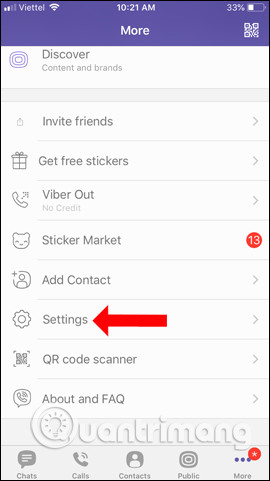
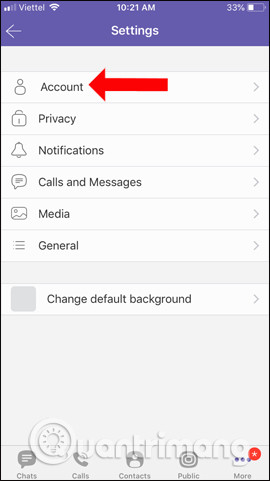
Bước 3:
Trong phần quản lý tài khoản chúng ta sẽ thấy tùy chọn Viber Backup (Sao lưu Viber). Do đã bật sao lưu dữ liệu Viber trên iCloud nên bạn chỉ cấn nhấn vào Back up now (Sao lưu ngay).
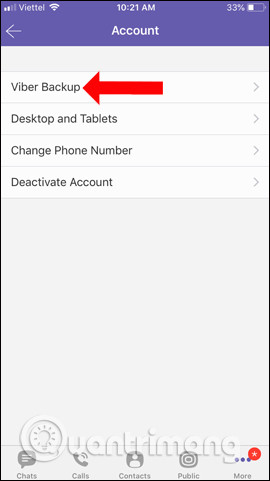
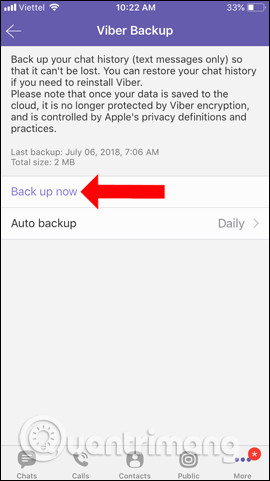
Ngay lập tức chúng ta sẽ nhìn thấy quá trình sao lưu dữ liệu trên tài khoản Viber. Ngoài ra Viber cũng có tùy chọn sao lưu tự động với những thời gian khác nhau. Nhấn Auto backup rồi chọn thời gian muốn sao lưu tự động.
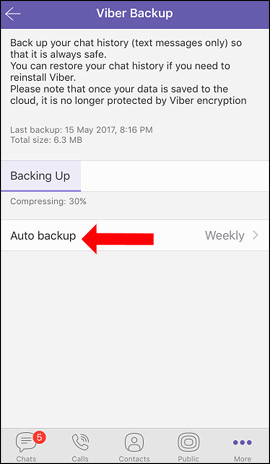
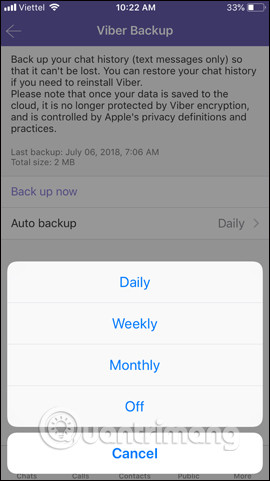
2. Khôi phục tin nhắn trên Viber iPhone
Khi người dùng thay đổi số điện thoại và đổi thiết bị dùng Viber, bật tài khoản iCloud và kích hoạt Viber sẽ thấy thông báo như hình dưới đây. Nhấn Restore now để tiến hành khôi phục dữ liệu trên Viber iPhone là xong.
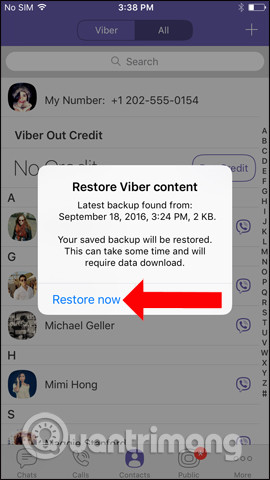
Trên đây là hướng dẫn cách sao lưu và khôi phục tin nhắn trên Viber cho Android và iPhone. Tính năng này sẽ chỉ sao lưu với những tin nhắn thông thường, không kèm hình ảnh, photo hay những tin nhắn Viber bí mật.
Xem thêm:
- Cách ẩn, giấu nội dung đoạn chat, trò chuyện trên Viber
- Hướng dẫn xóa, remove thành viên trong nhóm chat Viber
- Cách ghim tin nhắn cho nhóm chat trên Viber
Chúc các bạn thực hiện thành công!
 Công nghệ
Công nghệ  AI
AI  Windows
Windows  iPhone
iPhone  Android
Android  Học IT
Học IT  Download
Download  Tiện ích
Tiện ích  Khoa học
Khoa học  Game
Game  Làng CN
Làng CN  Ứng dụng
Ứng dụng 


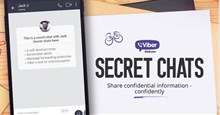
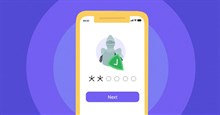













 Linux
Linux  Đồng hồ thông minh
Đồng hồ thông minh  macOS
macOS  Chụp ảnh - Quay phim
Chụp ảnh - Quay phim  Thủ thuật SEO
Thủ thuật SEO  Phần cứng
Phần cứng  Kiến thức cơ bản
Kiến thức cơ bản  Lập trình
Lập trình  Dịch vụ công trực tuyến
Dịch vụ công trực tuyến  Dịch vụ nhà mạng
Dịch vụ nhà mạng  Quiz công nghệ
Quiz công nghệ  Microsoft Word 2016
Microsoft Word 2016  Microsoft Word 2013
Microsoft Word 2013  Microsoft Word 2007
Microsoft Word 2007  Microsoft Excel 2019
Microsoft Excel 2019  Microsoft Excel 2016
Microsoft Excel 2016  Microsoft PowerPoint 2019
Microsoft PowerPoint 2019  Google Sheets
Google Sheets  Học Photoshop
Học Photoshop  Lập trình Scratch
Lập trình Scratch  Bootstrap
Bootstrap  Năng suất
Năng suất  Game - Trò chơi
Game - Trò chơi  Hệ thống
Hệ thống  Thiết kế & Đồ họa
Thiết kế & Đồ họa  Internet
Internet  Bảo mật, Antivirus
Bảo mật, Antivirus  Doanh nghiệp
Doanh nghiệp  Ảnh & Video
Ảnh & Video  Giải trí & Âm nhạc
Giải trí & Âm nhạc  Mạng xã hội
Mạng xã hội  Lập trình
Lập trình  Giáo dục - Học tập
Giáo dục - Học tập  Lối sống
Lối sống  Tài chính & Mua sắm
Tài chính & Mua sắm  AI Trí tuệ nhân tạo
AI Trí tuệ nhân tạo  ChatGPT
ChatGPT  Gemini
Gemini  Điện máy
Điện máy  Tivi
Tivi  Tủ lạnh
Tủ lạnh  Điều hòa
Điều hòa  Máy giặt
Máy giặt  Cuộc sống
Cuộc sống  TOP
TOP  Kỹ năng
Kỹ năng  Món ngon mỗi ngày
Món ngon mỗi ngày  Nuôi dạy con
Nuôi dạy con  Mẹo vặt
Mẹo vặt  Phim ảnh, Truyện
Phim ảnh, Truyện  Làm đẹp
Làm đẹp  DIY - Handmade
DIY - Handmade  Du lịch
Du lịch  Quà tặng
Quà tặng  Giải trí
Giải trí  Là gì?
Là gì?  Nhà đẹp
Nhà đẹp  Giáng sinh - Noel
Giáng sinh - Noel  Hướng dẫn
Hướng dẫn  Ô tô, Xe máy
Ô tô, Xe máy  Tấn công mạng
Tấn công mạng  Chuyện công nghệ
Chuyện công nghệ  Công nghệ mới
Công nghệ mới  Trí tuệ Thiên tài
Trí tuệ Thiên tài